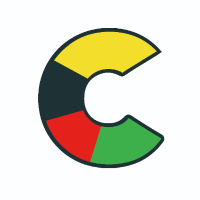iOS 玩机圈诞生了个新神器:图标库。开发者名为苏苏,是国内的个人独立开发者。毫不夸张的说,这个工具给很多人(包括我在内),解决了燃眉之急。
众所周知,黑猫经常分享APP的使用技巧。既然要做APP教程,就得有封面。既然有封面,就需要把APP图标抠出来,再把四个角改成圆角——如此这般,才有“苹果味”。
而图标库这个APP,直接一站式解决了所有问题,精准而优雅。
正如它的名字一样,图标库的核心功能,是直接提取App Store中APP的图标,而且同时支持国区、美区,这就足以覆盖99%的APP。

最难得的是,它还提供了进一步的增强,比如图标圆角化、图片质量压缩、大小调整、分辨率设置为256*256等等——备注下,通过App Store下载的图标,默认尺寸是512*512。
从普遍理性而言,它没有一个功能是多余的,这才是小而美的代表。
话不多说,我们介绍一下“图标库”的3个使用场景。
1,提取 App Store 图标
打开“图标库”,首页非常简洁,除了搜索框一无所有。
在搜索框里输入APP名字,比如“浏览器”,然后点击APP图标进入。
如果国区没有搜到,轻点美区即可一键切换。

根据你的需求,勾选参数,比如圆角矩形。
最后点击保存到相册,圆角化的APP图标,就会保存到相册里了。
2,修图
底部菜单栏点击“工具”,就能发现两个工具:修图、图床。
点击修图,就会进入修图小工具。功能很多,包括调整大小、旋转、压缩、圆角矩形等。
需要注意的是,修图工具的各项功能,是完全为修改图标而服务的,普通图片并不适用。

这里以旋转为例,首先上传图标,然后点击旋转图标,点击旋转90°。最后长按预览图,点击“添加到相册”即可。
唯一的小问题是,它的每一个功能,是独立不联动的。
比如我想把一个图标,先调尺寸,再加圆角,需要反复导入图片,有点麻烦——所以还是有进步的空间。
3,图床
开发者真没把我们当外人,在一个用户端APP加入了图床功能。虽然90%人用不上,但既然它做了,我们就讲讲。
找到一个GitHub的图片链接,复制进去,点击转换,就会自动转换成图床链接。这个链接可复制出去,直接调用。
点击预览,下方就会出现图片的预览,非常直观。

这个功能有啥用?简单来说,GitHub的图片链接是网页,不能作为图片资源,被其它网页加载。而转换之后的图床链接,会被识别为图片资源,可以嵌入到任意网页、MD文档,节省服务器资源。
总结来说,图标库非常精准地解决了提取APP图标的痛点,在这个赛道几乎没有对手,称之为神器也不为过。
需要注意的是,图标库是IPA,没上架App Store,只能通过trollstore、自签安装。
图标库 IPA,已经被我们收录在 iOS 精选软件合集里,序号14。